Google 포토 공유가 작동하지 않나요? 문제를 해결하는 9가지 방법은 다음과 같습니다.
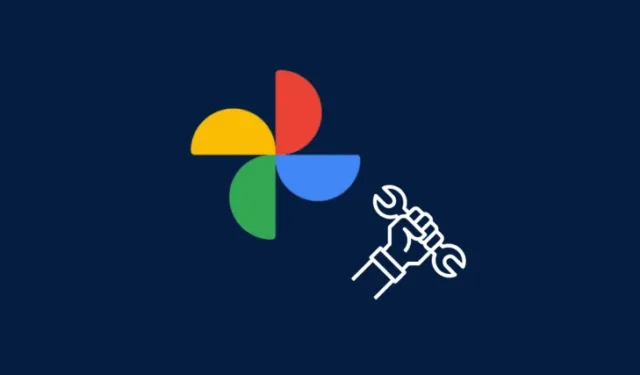
알아야 할 사항
- Google 포토 공유가 작동하지 않는 데에는 여러 가지 이유가 있습니다.
- 일부 수정 사항에는 공유 항목이 먼저 백업되는지, 수신자가 Google 포토 계정이 있는지, 차단 목록에 없는지 확인하는 것이 포함됩니다.
- 원본 품질의 사진과 비디오를 공유하려면 옵션에서 ‘사진 위치 공유’를 켜세요.
- 다른 수정 사항으로는 앱 캐시 및 데이터 지우기, Google 포토 업데이트 또는 재설치, Google 포토 웹사이트 에서 공유 또는 생성된 링크를 통한 공유 등이 있습니다.
모든 백업 및 공유 기능에 대해 Google 포토에는 문제가 없습니다. 파트너와 공유하거나 원본 품질의 사진을 공유하거나 일반적으로 다른 사람과 사진 및 비디오를 공유하는 동안 문제가 발생하더라도 Google 포토는 때때로 부족합니다. 다행히도 이러한 문제를 해결하기 위해 시도되고 테스트된 몇 가지 방법이 있습니다.
Google 포토 공유가 작동하지 않나요? 문제를 해결하는 방법은 다음과 같습니다.
Google 포토를 통해 사진과 동영상을 공유할 때 몇 가지 문제가 발생할 수 있습니다. 적용할 수 있는 모든 수정 사항은 다음과 같습니다.
생성된 링크로 사진을 공유하지 않는 한, 사진을 공유하는 모든 사람은 Google 계정이 필요합니다. 사용자가 Android 기기를 사용하는지, iOS 기기를 사용하는지에 관계없이 Google 계정에 로그인되어 있는지 확인하세요. 그러면 오른쪽 상단에 있는 프로필 아이콘 옆에 있는 ‘공유’ 옵션에서 사진과 동영상을 볼 수 있습니다.
원본 품질로 사진과 비디오를 공유할 수 없는 것은 사용자가 자주 직면하는 또 다른 일반적인 문제입니다. 하지만 이 문제는 ‘사진 위치 공유’ 옵션을 켜면 쉽게 해결할 수 있습니다.
링크가 생성된 사진 및 앨범에 대해 ‘사진 위치 공유’를 활성화하려면 다음 단계를 따르세요.
- 공유를 탭 하고 앨범 또는 항목을 선택합니다 .
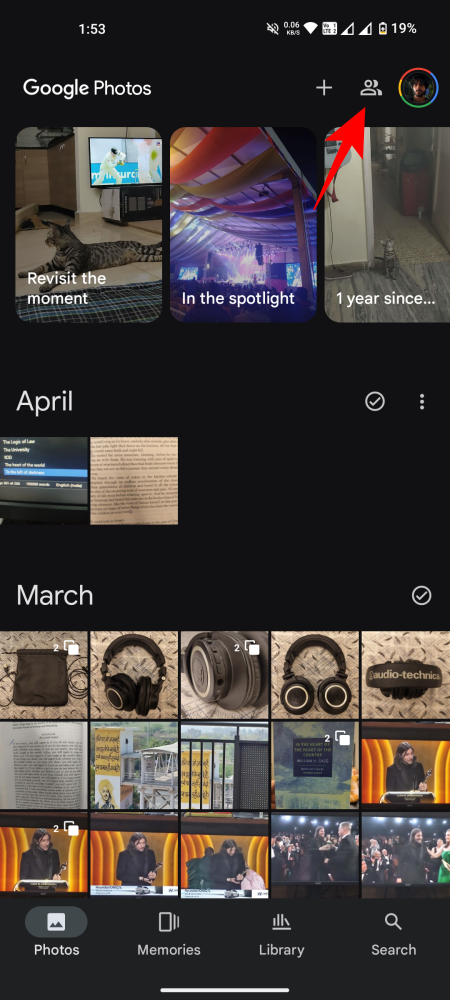
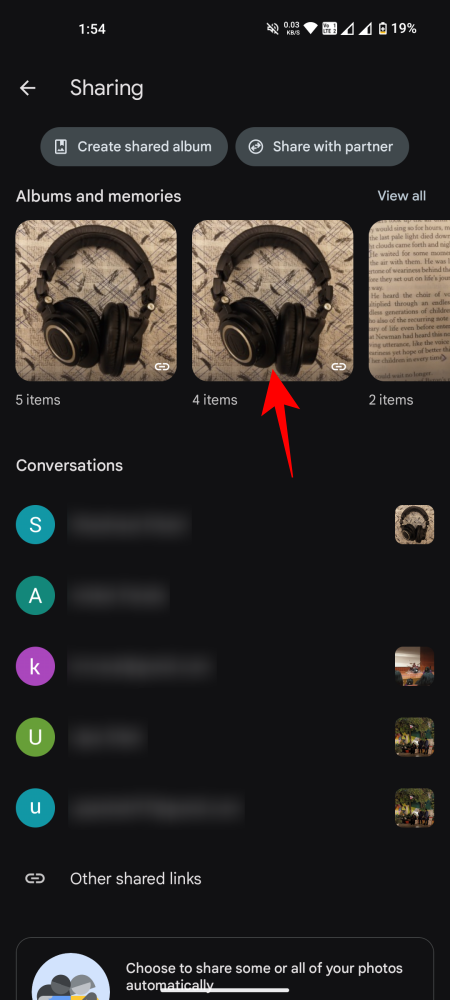
- 링크 아이콘을 탭하고 사진 위치 공유를 활성화합니다 .

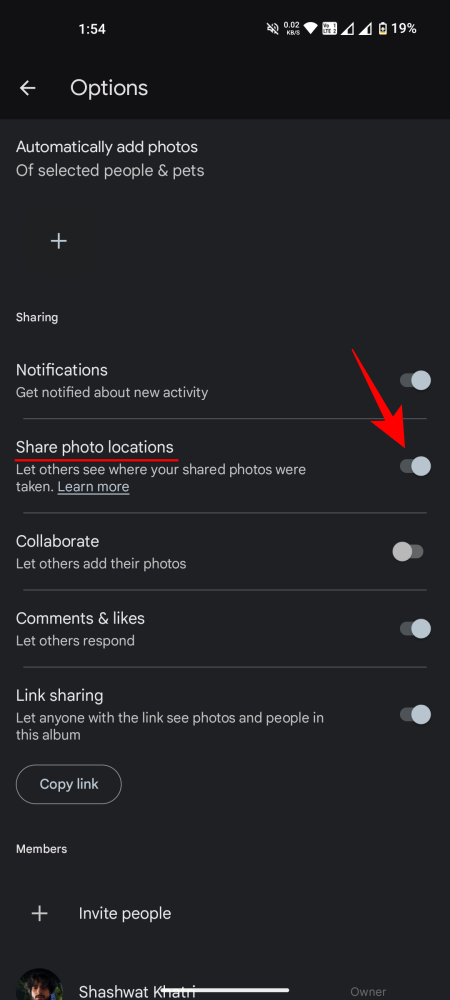
대화에서 공유된 항목에 대해 사진 위치를 활성화하려면 다음 단계를 따르세요.
- 공유를 탭한 다음 ‘대화’에서 항목을 공유한 계정을 선택하세요.
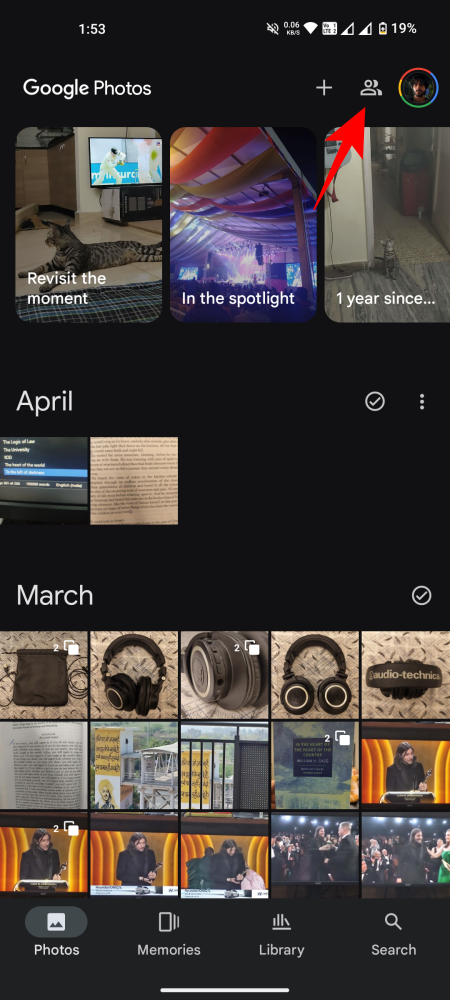
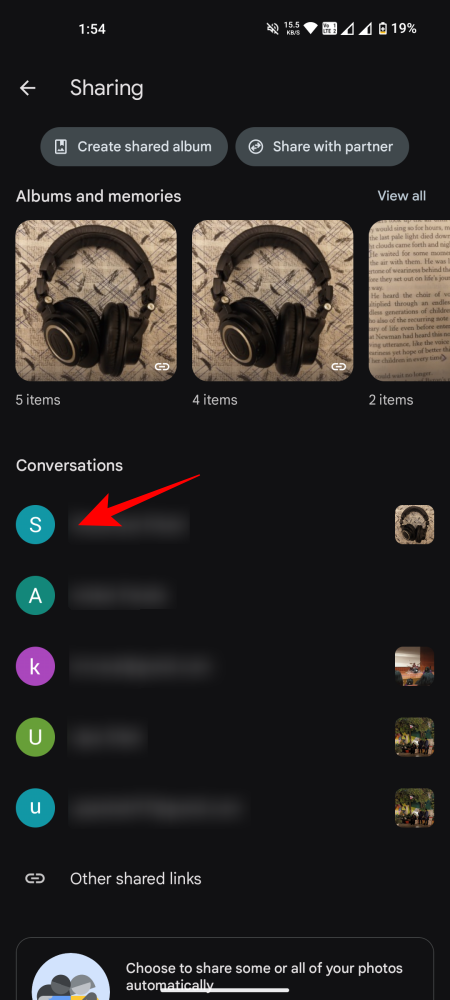
- 오른쪽 상단에 있는 점 3개 아이콘을 누르고 옵션을 선택한 다음 사진 위치 공유를 활성화합니다 .

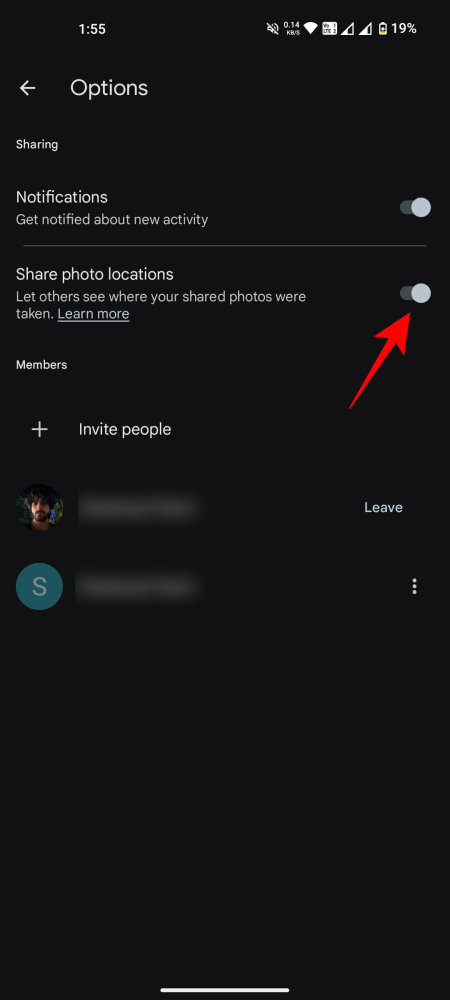
사진 위치를 공유하면 원본(더 높은) 품질의 사진과 동영상이 공유되는 이유는 다음과 같습니다. 사진 위치를 다른 사람과 공유하고 공유하지 않는 옵션을 제공하기 위해 Google은 동일한 파일의 두 가지 변형을 저장해야 합니다. 그러나 둘 다 원래 품질로 저장하면 추가 공간을 차지하게 되며, 추가 비용이 들기 때문에 항상 실행 가능한 것은 아닙니다. Google은 이를 어디에도 언급하지 않지만 Reddit 의 여러 사용자에 의해 논의되고 확증되었습니다 .
수정 3: 공유하기 전에 백업할 사진을 수동으로 업로드하세요.
휴대전화의 갤러리 앱에서 Google 포토 앱으로 항목이 제대로 백업되지 않은 경우에도 사진 공유에 문제가 발생할 수 있습니다. Google 포토에서 사진과 동영상을 수동으로 백업하는 방법은 다음과 같습니다.
- 하단 행의 라이브러리를 탭 하고 기기의 사진 아래에서 공유하려는 사진과 비디오가 있는 폴더를 선택하세요 .
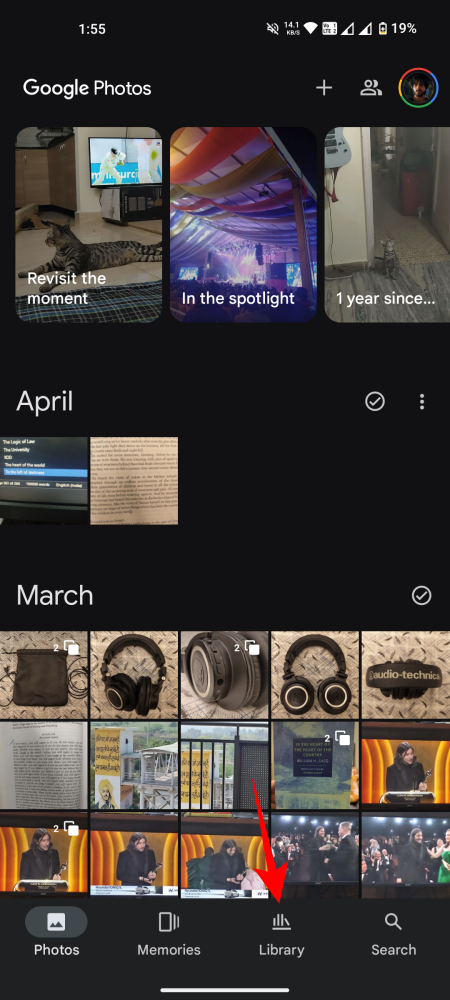
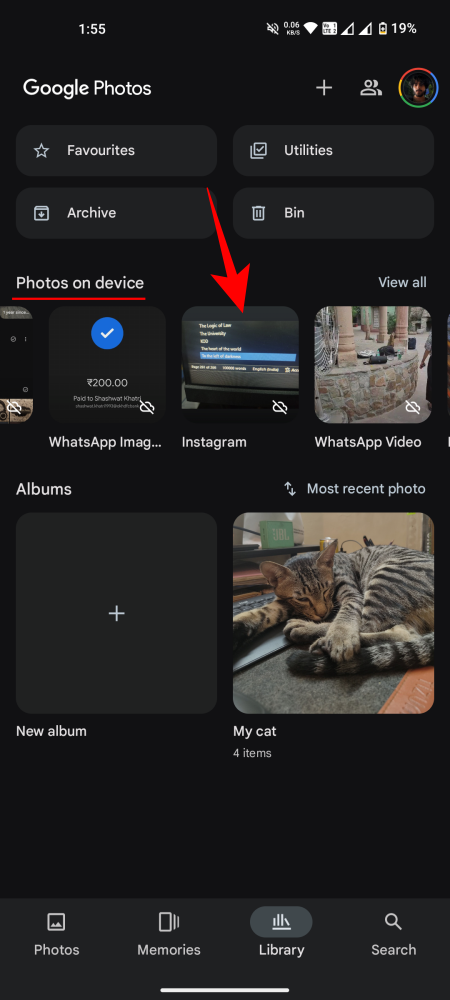
- 그런 다음 길게 눌러 백업할 모든 항목을 선택합니다. 그런 다음 오른쪽 상단에 있는 점 3개 아이콘을 탭하고 지금 백업을 선택합니다 .
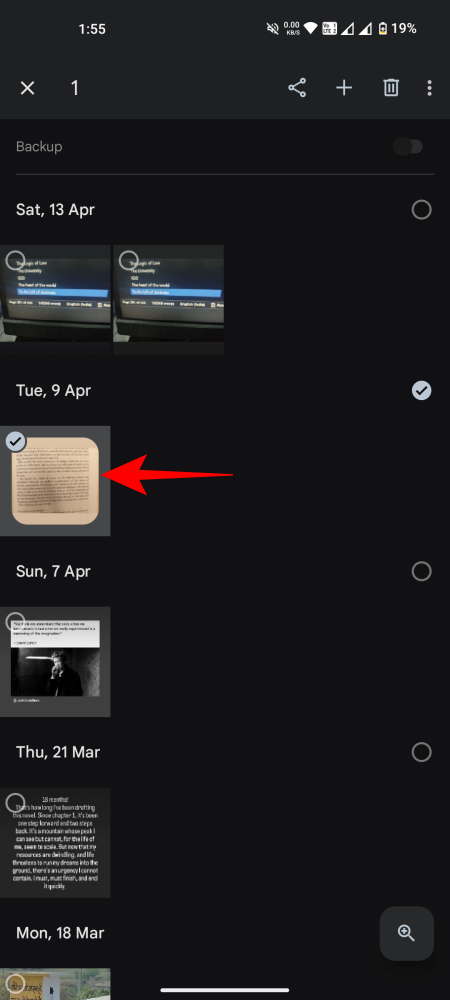
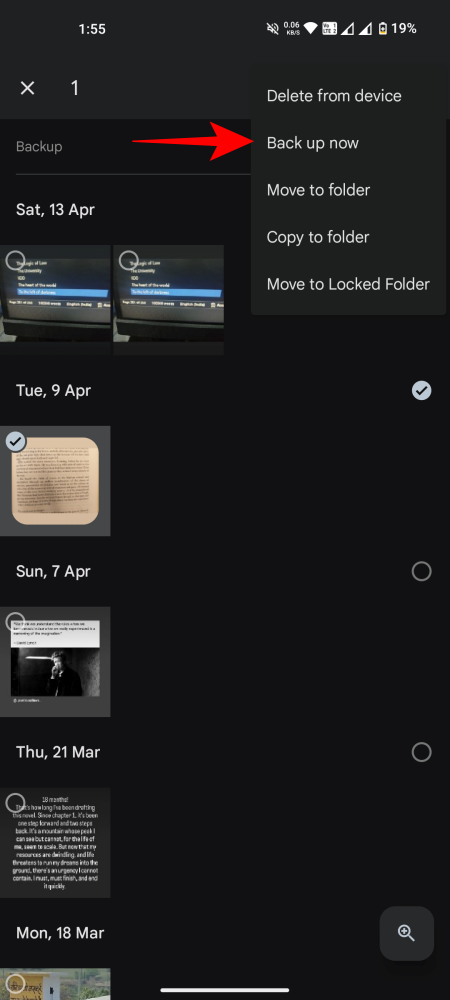
백업한 후 다시 공유해 보세요.
수정 4: Google 차단 목록 확인
지금 사진을 공유하려는 사용자를 이전에 차단했다면 이것이 문제가 발생한 또 다른 이유일 수 있습니다.
차단한 사용자를 확인하려면 myaccount.google.com > 사용자 및 공유 > 차단됨 으로 이동하세요 .
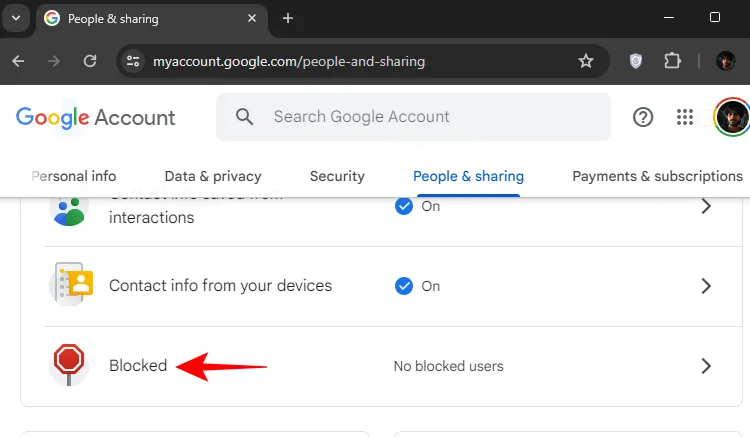
차단된 사용자 목록에서 해당 사용자를 찾으면 Google 포토를 통해 항목을 공유하기 전에 이름 옆에 있는
X를 클릭하여 차단을 해제하세요.
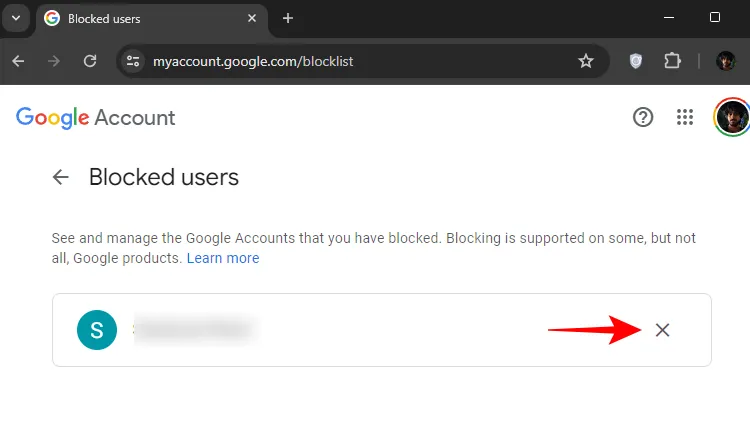
수정 5: 수신자에게 Google 저장용량이 충분한지 확인
수신자가 Google One을 구독하지 않고 저장 공간이 부족한 경우 사진을 공유할 수 없습니다. 하지만 공간을 확보하거나 구독을 통해 저장 문제가 해결되면 Google 포토에서 항목을 공유하는 데 문제가 발생하지 않습니다.
FIX 5: Google 포토를 닫았다가 다시 시작하세요.
때로는 문제가 공유 옵션과 관련이 없고 앱 자체와 관련이 있는 경우도 있습니다. 인생의 많은 일과 마찬가지로, 다시 시작하는 것만으로도 올바른 설정을 할 수 있는 경우가 많습니다. 따라서 진부하게 들릴 수도 있지만 사진을 다시 공유하기 전에 앱을 닫고 다시 실행해 보세요.
수정 6: 앱 캐시 및 데이터 지우기
앱 자체가 손상되지 않도록 축적된 앱 캐시와 데이터를 삭제하세요. 그렇게 하려면 휴대전화의 설정 > 앱 > Google 포토 > 저장 공간 및 캐시 로 이동하세요 .
수정 7: Google 포토 업데이트
다른 앱과 마찬가지로 Google 포토에도 버그가 있을 수 있습니다. 다행히도 새로운 업데이트를 통해 이러한 문제도 해결되는 경우가 많습니다. 따라서 앱을 반드시 업데이트하고, Play 스토어나 App Store에서 업데이트를 사용할 수 없는 경우 Google 포토를 다시 설치하세요.
모든 문제의 원인이 Google 포토 앱이라면 컴퓨터를 사용하여 photos.google.com 에서 사진을 공유할 수 있습니다 . 여기에서 사용 가능한 모든 공유 옵션을 찾을 수 있습니다. 수신자가 차단되지 않았는지, 공유하려는 파일이 백업되어 Google 포토에서 사용할 수 있는지 확인하세요.
수정 9: 링크로 공유해 보세요
다른 Google 사용자와 사진을 공유할 수 없는 경우 해당 사진에 대한 링크를 만들어 보세요. 링크가 생성되면 모든 앱의 모든 사람과 공유할 수 있으므로 Google 계정 유무에 관계없이 항목을 볼 수 있습니다.
앞서 언급한 수정 사항 중 하나가 문제를 해결하고 다른 사람들과 사진 및 비디오를 다시 공유하는 데 도움이 되기를 바랍니다. 다음 시간까지!


답글 남기기